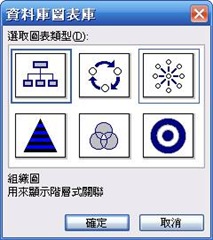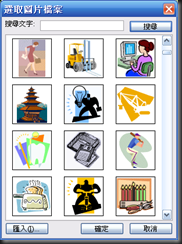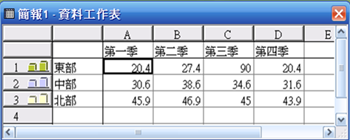-
-
- 《 "123" 》
-
-
在某些情況下,您可能需要將某函數作為另一函數的引數使用。例如,下列的計算式為使用嵌套的 AVERAGE 函數,並將結果與 50 進行比較。
當巢狀函數當作引數使用時,它傳回的數字類型必須與引數使用的數字類型相同。否則,Microsoft Excel 將顯示 #VALUE! 錯誤值。公式中至多可以包含七個層級的巢狀函數。上圖中 AVERAGE 和 SUM 函數都是第 2 層函數,因為它們是 IF 函數的引數。
公式錯誤產生的錯誤值說明
錯誤值:《 ##### 》
-
使用儲存格參照至空白儲存格或至包含有除數 0 的儲存格
錯誤值:《 #N/A 》
- 遺漏的資料和 #N/A 或 NA() 已經輸入了
- 對傳入HLOOKUP、LOOKUP、MATCH 或 VLOOKUP 工作表函數的引數 lookup_value 給定了一個不適當的值
錯誤值:《 #NAME? 》
- 使用了分析工具箱增益集內的函數,而無將增益集載入
- 使用了不存在的名稱或名稱拼字錯誤
- 於公式中使用工作表標籤,而無此工作表標籤
- 拼錯函數名稱
- Microsoft Excel 將您想要用作文字使用的項目解釋為名稱使用
- 範圍參照中省略了冒號 (:)
- 指向另一個工作表的參照並未以單引號標記包圍起來
錯誤值:《 #NULL! 》
- 使用了不正確的範圍運算子如範圍缺少冒號 (:)
- 範圍並沒有相交
錯誤值:《 #NUM! 》
- 在需要數值為引數的函數中,使用了無法接受的引數
- 使用的是會反覆執行的工作表函數,像是:IRR 或 RATE,且函數無法收斂到某一個結果
- 輸入的引數值導致公式所產生的數值太大或太小,而使 Microsoft Excel 無法表示
錯誤值:《 #REF! 》
- 刪除了其他公式參照的儲存格,或將移動的儲存格貼在其他公式參照的儲存格上。
- 連結至沒有在執行的程式
- 連結至一個無法作用的動態資料交換 (DDE) 主題,例如「系統」。
- 執行巨集時輸入的函數,傳回 #REF!。
錯誤值:《 #VALUE! 》
- 於需要數值或邏輯值,例如 TRUE 或 FALSE 作為引數的函數中,輸入文字為引數。
- 輸入或編輯一陣列公式,然後按下 ENTER 鍵
- 輸入儲存格參照、公式或函數來作為陣列常數
- 運算子或函數要求一個值,但您卻提供一個範圍。
- 使用的矩陣不適用於某個矩陣工作表函數
- 執行傳入函數的巨集,導致函數傳回錯誤值 #VALUE!
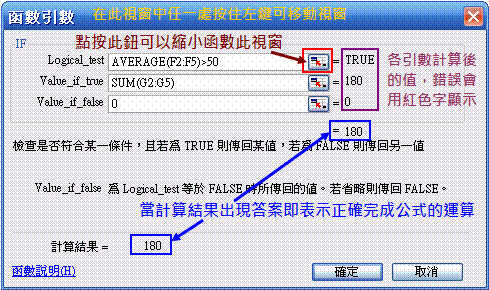
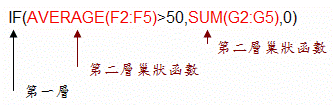
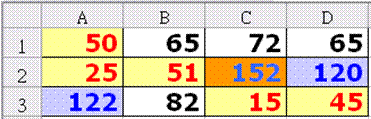
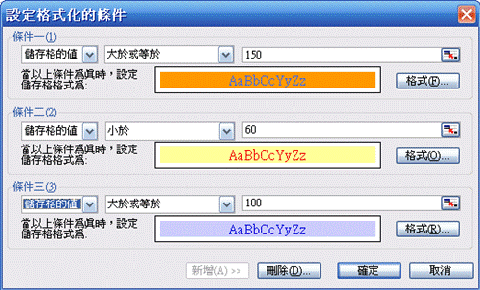
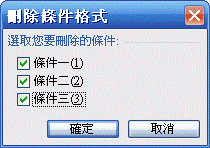
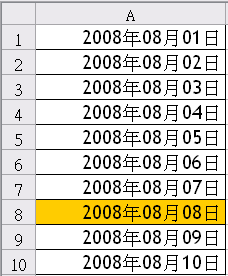
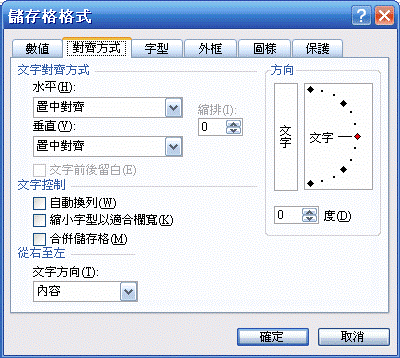
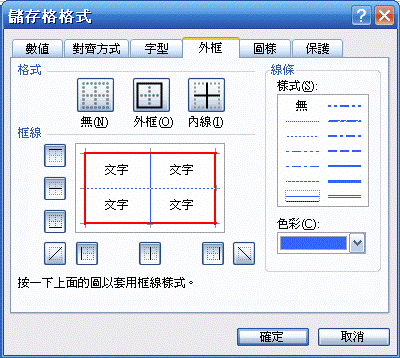
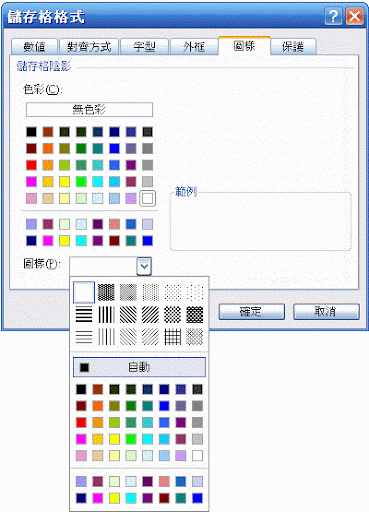
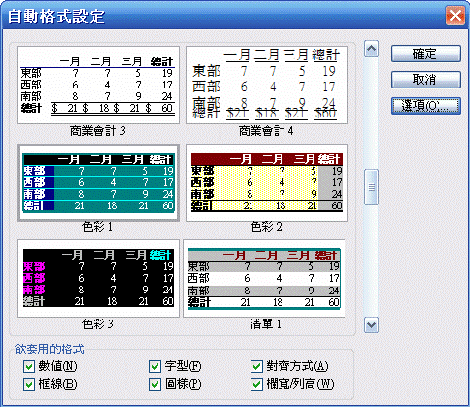
 右下角黑色四角形就是所謂的「填滿控點」
右下角黑色四角形就是所謂的「填滿控點」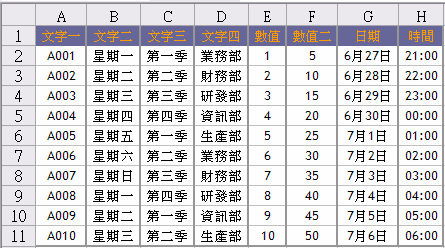
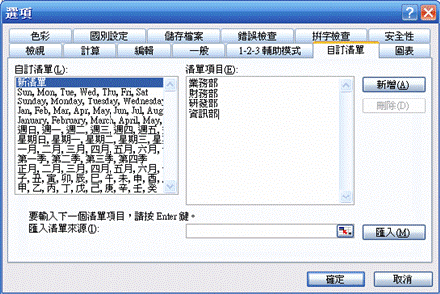
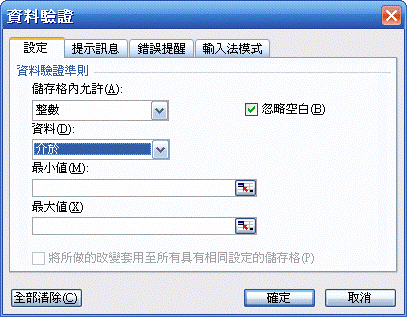
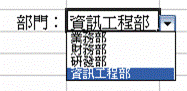
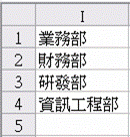
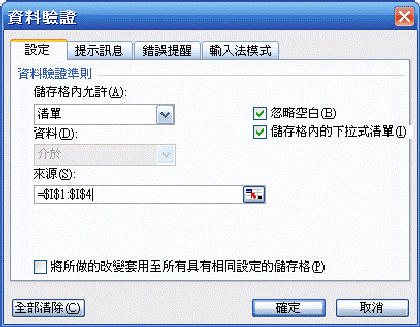
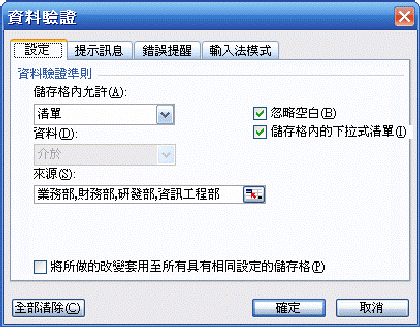

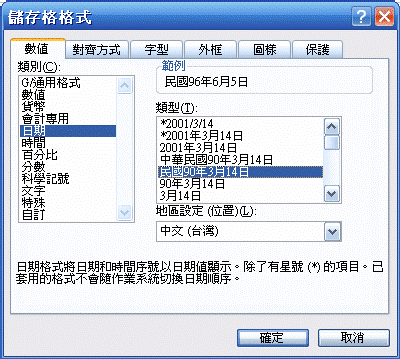
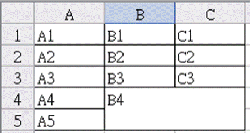

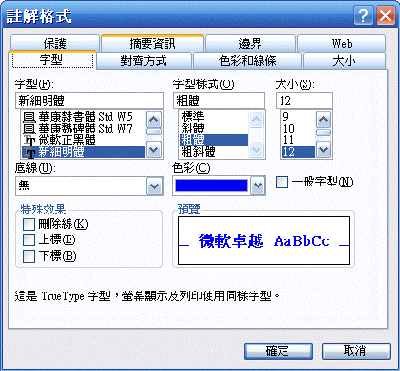
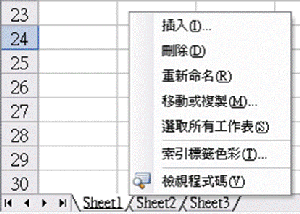
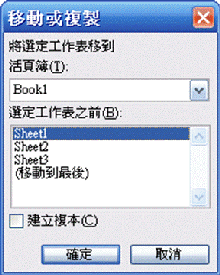
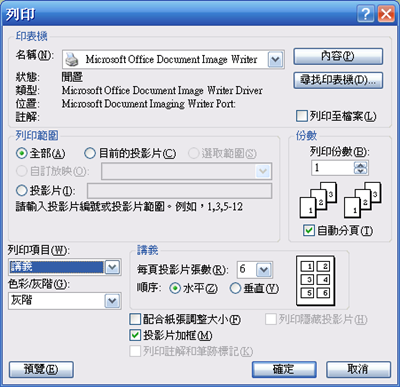
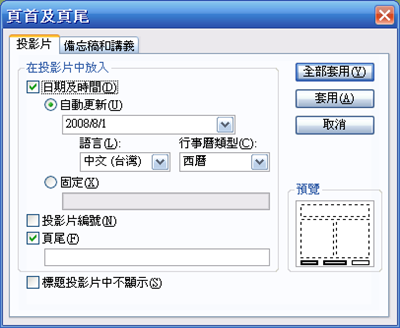
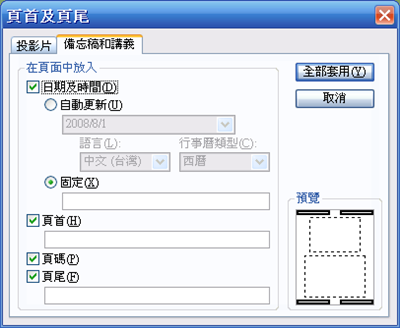
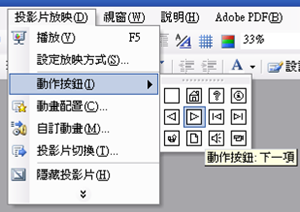
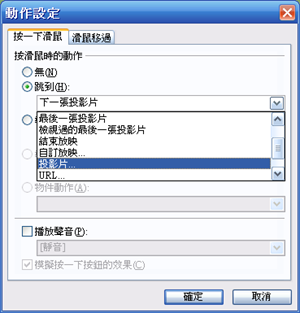
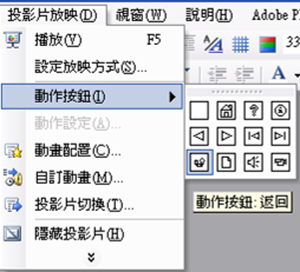
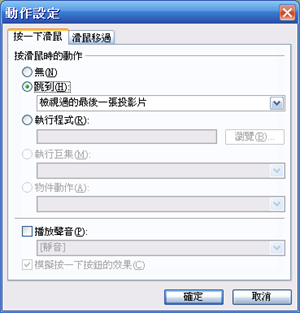
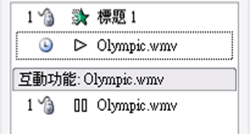
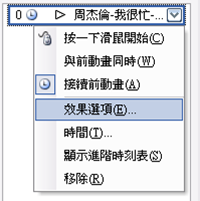
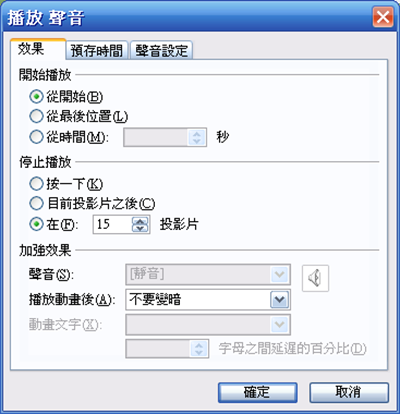
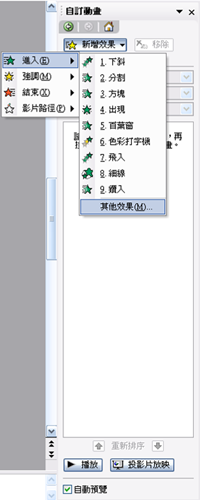
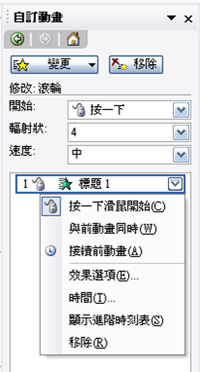
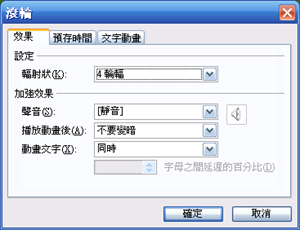
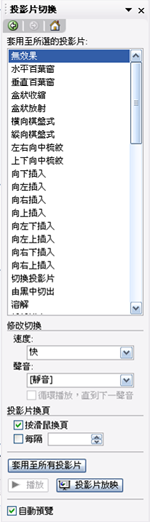
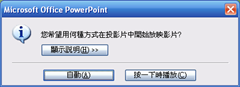
 ,點按下方中間的插入圖表或組織圖
,點按下方中間的插入圖表或組織圖